Роблокс — это популярная платформа для создания и игры в онлайн-игры, которая позволяет пользователям разрабатывать и делиться своими играми и взаимодействовать с другими игроками. Доступ к Роблокс можно получить на различных устройствах, в том числе на компьютерах под управлением операционной системы Windows 10.
В этой статье мы расскажем о том, как скачать и установить Роблокс на компьютер с Windows 10, как создать аккаунт, выбрать и запустить игру, а также о других полезных функциях и возможностях Роблокс.
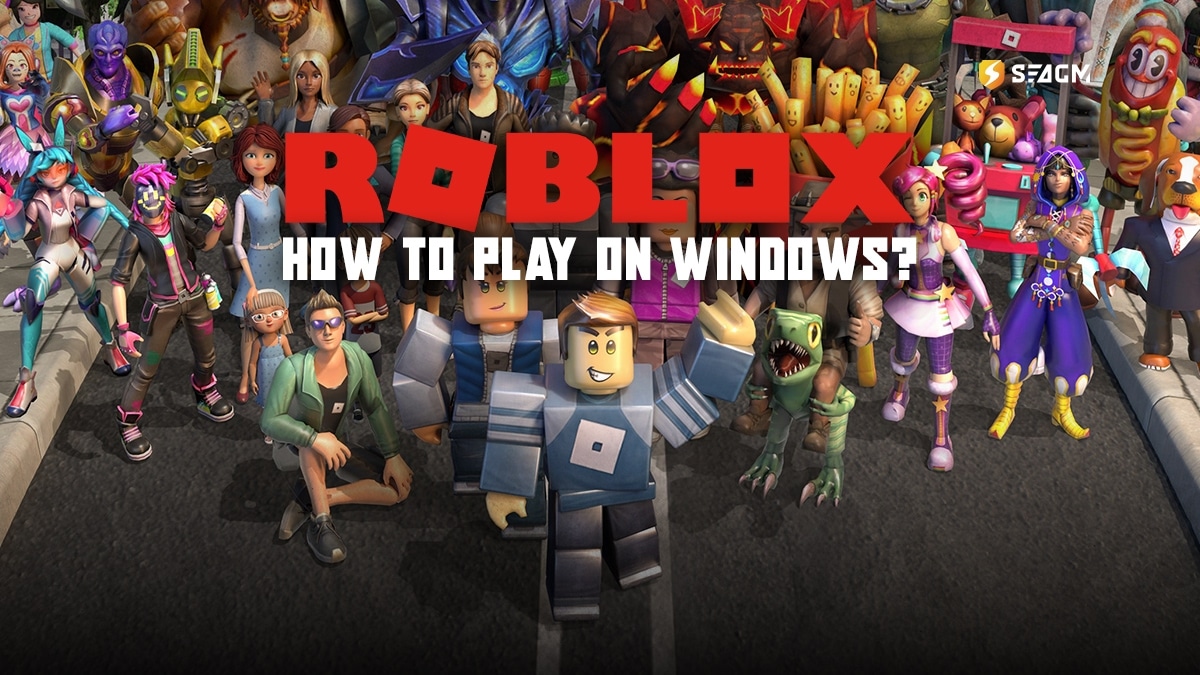
Установка Роблокс на Windows 10
Роблокс — популярная платформа для создания и игры в онлайн-игры. Если вы новичок и хотите установить Роблокс на свой компьютер с операционной системой Windows 10, следуйте этим простым шагам.
Шаг 1: Скачайте и установите клиент Роблокс
Первым шагом для установки Роблокс на Windows 10 является скачивание и установка клиента Роблокс. Для этого:
- Откройте ваш любимый веб-браузер и перейдите на официальный сайт Роблокс.
- На главной странице сайта вы найдете кнопку "Play". Нажмите на нее.
- После этого вы будете перенаправлены на страницу с загрузкой клиента Роблокс.
- Нажмите на кнопку "Скачать" и начнется загрузка установочного файла.
- Когда загрузка завершится, откройте установочный файл и следуйте инструкциям на экране, чтобы установить клиент Роблокс.
Шаг 2: Создайте учетную запись
После установки клиента Роблокс на ваш компьютер, вам потребуется создать учетную запись, чтобы начать играть. Для этого:
- Откройте клиент Роблокс на вашем компьютере. Вы увидите окно входа.
- Нажмите на кнопку "Создать учетную запись" или "Зарегистрироваться".
- Заполните все необходимые поля, такие как имя пользователя, пароль и дата рождения.
- Нажмите на кнопку "Создать учетную запись" или "Зарегистрироваться", чтобы завершить создание учетной записи.
Шаг 3: Войдите в свою учетную запись и начните играть
После создания учетной записи вы можете войти в Роблокс и начать играть. Для этого:
- Откройте клиент Роблокс на вашем компьютере.
- В окне входа введите ваше имя пользователя и пароль, которые вы указали при создании учетной записи.
- Нажмите на кнопку "Войти".
- После успешного входа вы окажетесь в главном меню Роблокс, где вы сможете выбрать и играть в различные игры, созданные другими пользователями.
Теперь вы знаете, как установить Роблокс на Windows 10 и начать играть. Приятного времяпровождения в виртуальном мире Роблокс!
Роблокс сломал мой компьютер!?😳🤫 #roblox #роблокс #смешно #игры #интересно
Поиск и загрузка Роблокс
Роблокс — это популярная онлайн-платформа, которая позволяет игрокам создавать и делиться своими играми. Если вы новичок и хотите начать играть в Роблокс на Windows 10, вам потребуется найти и загрузить приложение. В этой статье я расскажу вам, как это сделать.
1. Поиск Роблокс в магазине приложений
Первым шагом для загрузки Роблокс на Windows 10 является поиск приложения в магазине приложений. Для этого выполните следующие действия:
- Откройте Магазин Windows, нажав на значок "Магазин" на панели задач или в меню "Пуск".
- В поисковой строке в верхней части окна введите "Роблокс".
- Нажмите на приложение "Роблокс" в результатах поиска.
- На странице приложения нажмите кнопку "Получить" или "Установить", чтобы начать загрузку.
2. Установка Роблокс
Когда загрузка приложения завершится, оно автоматически установится на вашем компьютере. После установки вы сможете запустить Роблокс и начать играть. Чтобы запустить Роблокс, выполните следующие действия:
- Откройте меню "Пуск" и найдите приложение "Роблокс" в списке установленных приложений.
- Щелкните на значок "Роблокс", чтобы запустить приложение.
3. Создание учетной записи
Если у вас еще нет учетной записи Роблокс, вам потребуется создать новую учетную запись, чтобы начать играть. Для создания учетной записи выполните следующие действия:
- Запустите Роблокс и нажмите на кнопку "Зарегистрироваться" или "Создать учетную запись" на экране входа.
- Следуйте инструкциям на экране, чтобы создать новую учетную запись. Вам потребуется указать адрес электронной почты и придумать пароль для учетной записи.
- После создания учетной записи вы сможете войти в Роблокс и начать играть.
Теперь, когда вы знаете, как найти и загрузить Роблокс на Windows 10, вы можете наслаждаться игрой и создавать свои собственные игры. Удачи в виртуальном мире Роблокс!
Установка Роблокс на компьютер
Установка Роблокс на компьютер – простой процесс, который позволяет наслаждаться игрой в Роблокс на вашем устройстве. В этой статье я расскажу вам, как установить Роблокс на компьютер с операционной системой Windows 10.
Шаг 1: Загрузка Роблокс
Первым шагом в установке Роблокс на компьютер является загрузка клиента Роблокс с официального сайта. Для этого откройте ваш любимый веб-браузер и введите в адресной строке "www.roblox.com". На главной странице вы увидите кнопку "Play" в правом верхнем углу. Нажмите на нее.
Шаг 2: Загрузка и установка клиента
После нажатия на кнопку "Play" вы будете перенаправлены на страницу загрузки клиента Роблокс. Нажмите на кнопку "Download" и дождитесь завершения загрузки файла установки.
Когда загрузка завершена, найдите скачанный файл на вашем компьютере (обычно он находится в папке "Загрузки") и дважды щелкните по нему. Это запустит процесс установки Роблокс.
Шаг 3: Завершение установки
Во время установки вам может быть предложено ввести административные права или подтвердить действие. Если вам будет предложено это сделать, следуйте указаниям на экране и предоставьте необходимые разрешения.
После завершения установки Роблокс появится на вашем рабочем столе и вы сможете запустить его, щелкнув на иконку Роблокса.
Шаг 4: Вход в аккаунт или создание нового
Когда вы запустите Роблокс, вам будет предложено войти в свой существующий аккаунт или создать новый. Если у вас уже есть аккаунт Роблокс, введите свой логин и пароль и нажмите "Вход". Если у вас еще нет аккаунта, нажмите на ссылку "Зарегистрироваться" и следуйте указаниям для создания нового аккаунта.
Шаг 5: Наслаждайтесь игрой!
После входа в аккаунт вы будете перенаправлены на главную страницу Роблокс, где вы сможете выбрать игру и начать играть. Наслаждайтесь игрой в Роблокс на вашем компьютере!
Теперь, когда вы знаете, как установить Роблокс на компьютер с операционной системой Windows 10, вы можете приступить к игре и наслаждаться разнообразными мирами и возможностями, которые предлагает Роблокс.

Регистрация и создание аккаунта
Для того чтобы начать играть в роблокс на компьютере с операционной системой Windows 10, вам необходимо зарегистрировать аккаунт. Регистрация в роблоксе бесплатна и занимает всего несколько минут.
Шаг 1: Переход на официальный сайт Роблокс
Первым шагом для создания аккаунта в роблоксе на Windows 10 является переход на официальный сайт Роблокс. Для этого откройте любой веб-браузер и введите в адресной строке "www.roblox.com".
Шаг 2: Нажатие на кнопку "Зарегистрироваться"
На главной странице сайта Роблокс вы увидите кнопку "Зарегистрироваться". Нажмите на нее, чтобы перейти к форме регистрации.
Шаг 3: Заполнение формы регистрации
На странице регистрации вам будет предложено заполнить несколько полей. Поля, помеченные звездочкой (*), обязательны для заполнения. Введите ваше желаемое имя пользователя, пароль и электронную почту. Придумайте надежный пароль, содержащий как минимум 8 символов и включающий буквы, цифры и специальные символы.
Шаг 4: Подтверждение регистрации
После заполнения формы регистрации нажмите на кнопку "Зарегистрироваться". Вам может быть предложено подтвердить свою регистрацию по электронной почте. Если это происходит, проверьте свою почту и следуйте инструкциям в письме для завершения регистрации.
Поздравляю! Вы успешно зарегистрировались в роблоксе и создали свой аккаунт. Теперь вы можете начать играть и наслаждаться множеством разнообразных игр и контента, созданных другими игроками. Удачи в виртуальном мире Роблокс!
Регистрация на официальном сайте Роблокс
Роблокс — популярная платформа для создания и игры в онлайн-игры, которая предлагает огромное количество разнообразных игровых миров, созданных пользователями. Чтобы начать играть в Роблокс, вам потребуется зарегистрироваться на официальном сайте.
Вот пошаговая инструкция, как зарегистрироваться на сайте Роблокс:
1. Перейдите на официальный сайт Роблокс
Откройте веб-браузер и введите в адресной строке официальный сайт Роблокс: www.roblox.com.
2. Нажмите на кнопку "Зарегистрироваться"
На главной странице сайта Роблокс найдите и нажмите на кнопку "Зарегистрироваться".
3. Заполните регистрационную форму
После нажатия на кнопку "Зарегистрироваться" вы будете перенаправлены на страницу с регистрационной формой. Заполните все обязательные поля:
- Имя пользователя: выберите уникальное имя пользователя, которое будет отображаться в игре.
- Пароль: придумайте надежный пароль, который будет сложно угадать.
- Дата рождения: укажите свою дату рождения.
- Пол: выберите свой пол.
- Электронная почта: введите действующий адрес электронной почты.
После заполнения всех полей нажмите на кнопку "Продолжить".
4. Подтвердите регистрацию
После нажатия на кнопку "Продолжить" вы получите электронное письмо на указанный вами адрес электронной почты. Откройте письмо и следуйте инструкциям для подтверждения регистрации.
5. Создайте персонажа
После подтверждения регистрации вы будете перенаправлены на страницу создания персонажа. Выберите свой стиль, наряд и другие характеристики персонажа. Затем нажмите на кнопку "Сохранить".
Теперь вы зарегистрированы на официальном сайте Роблокс и готовы начать играть в захватывающие игры, созданные другими пользователями!

Создание персонального аккаунта
Создание персонального аккаунта в Roblox — это первый шаг к тому, чтобы начать играть в эту популярную платформу. В этой статье я расскажу вам, как создать свой аккаунт на Roblox и какие действия нужно выполнить для его настройки.
Шаг 1: Переход на официальный сайт Roblox
Первым делом вам нужно открыть веб-браузер на вашем компьютере и перейти на официальный сайт Roblox по адресу www.roblox.com. Это позволит вам получить доступ к различным функциям и возможностям платформы.
Шаг 2: Нажмите на кнопку "Регистрация"
На главной странице Roblox вы увидите кнопку "Регистрация". Нажмите на нее, чтобы начать процесс создания своего аккаунта.
Шаг 3: Заполните регистрационную форму
После нажатия на кнопку "Регистрация" вы будете перенаправлены на страницу с регистрационной формой. Вам потребуется заполнить несколько полей, таких как ваше имя пользователя, пароль и дата рождения. Будьте внимательны при выборе имени пользователя, так как оно будет использоваться для входа в ваш аккаунт и отображаться другим пользователям.
Шаг 4: Подтверждение аккаунта
После заполнения всех необходимых полей вы должны подтвердить свой аккаунт, щелкнув по ссылке, отправленной на вашу электронную почту. Это важный шаг, поскольку он позволяет подтвердить вашу личность и защищает ваш аккаунт от несанкционированного доступа.
Шаг 5: Настройка профиля
После подтверждения аккаунта вы можете приступить к настройке своего профиля. Настроить профиль в Roblox — значит добавить фотографию, написать небольшую информацию о себе и выбрать интересующие вас игры и жанры. Это поможет другим пользователям лучше понять ваши интересы и предпочтения.
Шаг 6: Безопасность аккаунта
Не забывайте о безопасности своего аккаунта. Рекомендуется использовать надежный пароль, который состоит из комбинации букв, цифр и специальных символов. Также рекомендуется включить двухфакторную аутентификацию, чтобы обеспечить дополнительный уровень безопасности для вашего аккаунта.
Создание персонального аккаунта в Roblox — это простой и быстрый процесс, который открывает перед вами мир развлечений и возможностей. Следуйте этим шагам, и вы сможете наслаждаться игрой на платформе Roblox в полной мере.
Запуск и настройка игры
Для того чтобы начать играть в Roblox на компьютере с операционной системой Windows 10, вам понадобится выполнить несколько шагов для установки и настройки игры. В этой статье я расскажу вам о каждом из этих шагов, чтобы вы могли легко и быстро начать играть в Roblox.
Шаг 1: Скачивание и установка клиента Roblox
Первым шагом вам необходимо скачать и установить клиент Roblox на ваш компьютер. Это можно сделать следующим образом:
- Перейдите на официальный сайт Roblox (www.roblox.com) в вашем веб-браузере.
- Нажмите на кнопку "Загрузить" (Download) в верхнем правом углу страницы.
- Следуйте инструкциям на экране, чтобы скачать и запустить установщик Roblox.
- После завершения установки запустите клиент Roblox на вашем компьютере.
Шаг 2: Создание учетной записи Roblox
После установки клиента Roblox вам необходимо создать учетную запись, чтобы начать играть в игру. Для этого:
- Откройте клиент Roblox на вашем компьютере.
- Нажмите на кнопку "Зарегистрироваться" (Sign Up) в правом верхнем углу окна.
- Заполните все необходимые поля для создания учетной записи (имя пользователя, пароль, дата рождения и т. д.).
- Нажмите на кнопку "Зарегистрироваться" (Sign Up), чтобы завершить создание учетной записи.
Шаг 3: Настройка параметров игры
После создания учетной записи вы можете настроить различные параметры игры в клиенте Roblox. Вот некоторые из них:
- Настройки безопасности: Вы можете настроить уровень безопасности игры, чтобы ограничить доступ к контенту, который может быть неприемлем для вас или ваших детей.
- Настройки звука: Вы можете настроить громкость звука в игре или включить/выключить звуковые эффекты.
- Настройки управления: Вы можете настроить клавиши управления и другие параметры управления игрой.
Чтобы настроить эти параметры, выполните следующие действия:
- Откройте клиент Roblox на вашем компьютере.
- Нажмите на кнопку "Настройки" (Settings) в правом верхнем углу окна.
- Выберите нужные вам настройки и внесите необходимые изменения.
- Нажмите на кнопку "Сохранить" (Save), чтобы применить настройки.
Поздравляю! Теперь у вас есть учетная запись в Roblox и вы готовы начать играть в игру. Удачи в виртуальном мире Roblox!
КАК УСТАНОВИТЬ ROBLOX НА КОМПЬЮТЕР | ЗАГРУЗИТЬ РОБЛОКС | СКАЧАТЬ РОБЛОКС
Запуск Роблокс на Windows 10
Роблокс — это популярная многопользовательская платформа для создания и игры в видеоигры. Если у вас установлена операционная система Windows 10 и вы хотите начать играть в Роблокс, вам потребуется выполнить несколько простых шагов.
Шаг 1: Загрузите клиент Роблокс
Первым шагом является загрузка клиента Роблокс на ваш компьютер. Для этого перейдите на официальный сайт Роблокс и нажмите на кнопку "Загрузить". Это приведет вас на страницу загрузки, где вы сможете скачать исполняемый файл клиента.
Шаг 2: Установите клиент Роблокс
После того, как файл клиента Роблокс будет загружен, откройте его и следуйте инструкциям по установке. Вам может потребоваться предоставить разрешение на установку приложения и выбрать путь для установки. После завершения установки клиента Роблокс будет доступен на вашем компьютере.
Шаг 3: Запустите клиент Роблокс
Теперь вы можете запустить клиент Роблокс на вашем компьютере. Найдите ярлык Роблокс на рабочем столе или в меню "Пуск" и дважды щелкните по нему. Это откроет клиент Роблокс и позволит вам войти в свою учетную запись или создать новую.
Шаг 4: Войдите в свою учетную запись или создайте новую
После запуска клиента Роблокс вы увидите окно входа. Если у вас уже есть учетная запись Роблокс, введите свои данные — адрес электронной почты и пароль, а затем нажмите кнопку "Войти". Если у вас еще нет учетной записи, нажмите на кнопку "Зарегистрироваться" и следуйте инструкциям для создания новой учетной записи.
Шаг 5: Начните играть в Роблокс
После входа в свою учетную запись вы будете перенаправлены на главную страницу Роблокс, где вы сможете найти и выбрать игры для игры или создания собственных. Вы также можете присоединиться к другим игрокам и общаться с ними в чате.
Теперь, когда вы знаете, как запустить Роблокс на Windows 10, вы готовы начать свое приключение в мире этой популярной игровой платформы. Удачи в ваших игровых приключениях!